あなたがコンピュータに少し興味があるなら、あなたはJavaがいくつかの必需品であることを知っている必要があります、さもなければ私は多くの重要なアプリケーションを言うでしょう。デフォルトでは、JDKはLinuxディストリビューション(Ubuntu)にインストールされていないため、システムの機能を最大限に活用するには、JDKを個別にインストールする必要があります。
Oracle JAVA 8は安定版リリースであり、公式ダウンロードページからダウンロードしてインストールできます。
Ubuntu用のOracleJavaPPAは、Webupd8チームによって保守されており、そこから簡単にダウンロードできます。これにより、すべてが独自にセットアップされます。
これは、ディストリビューションにOracleJava7とOracleJava8をインストールするためのチュートリアルです。
通知
webupd8ppaにはJavaインストーラーがありません。ほとんどのLinuxディストリビューションのデフォルトppaにはJavaインストーラーがあります。次のコマンドを使用して、UbuntuベースのLinuxディストリビューションにJavaをインストールしてください。
デフォルトのPPAからJavaをインストールする
sudo apt install openjdk-11-jre sudo apt install openjdk-11-jdk
別のJavaバージョンをインストールするには、「11」をバージョン番号に置き換えてください。
 >
> UbuntuにJavaをインストールするにはどうすればいいですか?
通知
動作しなくなりました。代わりに、上記の方法を試してください。
基本的に、パッケージをインストールしてからインストーラーを実行する必要があります。 Javaは簡単にインストールできます。
ステップ1: PPAを追加する
必要なファイル(PPA)をシステムにダウンロードする必要があります。 PPAを追加するには、ターミナル(Ctrl + Alt + T)を開き、次のコマンドを実行します:
これには管理者権限が必要なため、sudoを使用する必要があります。
Oracle Java 7/8の場合:
sudo add-apt-repository ppa:webupd8team/java

パスワードを入力するには このコマンドを実行した後、Enterキーを押します。
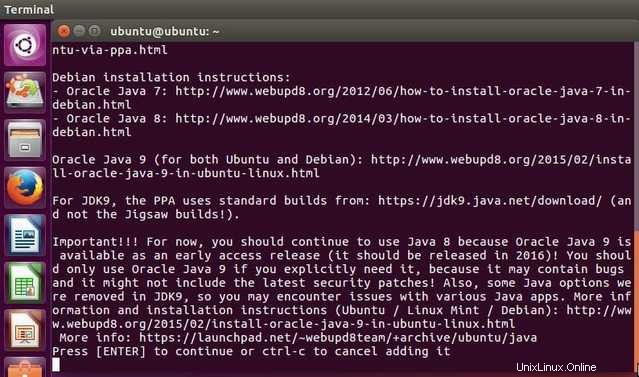
Enterを押します もう一度追加できるようにします。
ステップ2: 次に、パッケージを更新する必要があります。
ファイルをダウンロードしたので、更新する必要があります。
コマンドを使用します:
sudo apt update

ステップ3: 最後のステップは、インストーラーを実行することです。このインストーラーは、Javaをシステムにインストールします。
実行時に、付与する必要のあるいくつかの権限を要求します。
次のコマンドを実行します:
Oracle Java 7の場合: sudo apt-get install oracle-java7-installer
Oracle Java 8の場合: sudo apt-get install oracle-java8-installer

次に、ライセンス契約の画面が表示されるので、OKを押します。
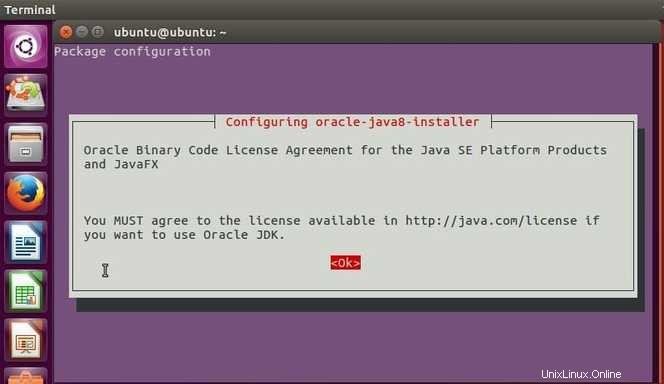
次に、インストールするかどうかを尋ねる画面が表示されます。 はいを選択します Enterキーを押します。
これで、Javaがシステムにインストールされました。
ステップ4: Javaのデフォルト変数を構成します。
Java 7環境変数JAVA_HOMEおよびPATHを自動的に設定するには:
sudo apt-get install oracle-java7-set-default
Java 8環境変数JAVA_HOMEおよびPATHを自動的に設定するには:
sudo apt-get install oracle-java8-set-default
システムでJavaのパワーをお楽しみください。ご不明な点や問題がございましたら、コメントボックスでお問い合わせください。